| 1 | Coloque seus documentos no aparelho. |
| 2 | Clique no ícone A janela do ControlCenter4 aparecerá. |
| 3 | Selecione a guia Escanear. 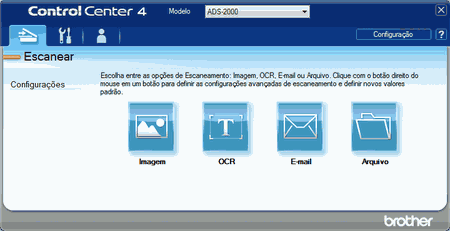 |
| 4 | Clique com o botão direito do mouse no botão que deseja alterar ( |
| 5 | Selecione Configurações de botão a partir da lista. A caixa de diálogo de configuração aparecerá (o exemplo abaixo usa Imagem). 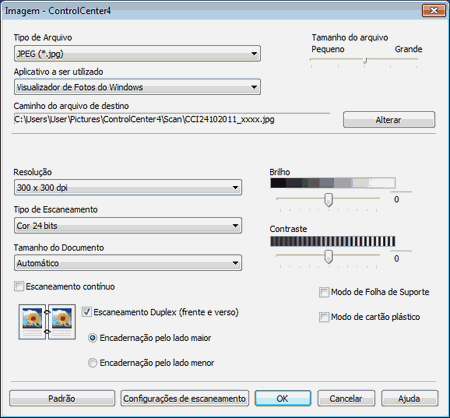 |
| 6 | Marque a caixa de seleção Escaneamento Duplex (frente e verso). |
| 7 | Selecione Encadernação pelo lado maior ou Encadernação pelo lado menor, dependendo do layout para o documento conforme mostrado na tabela a seguir. |
| 8 | Altere outras configurações se necessário (consulte Alterar configurações de escaneamento). |
| 9 | Clique no botão OK. |